Intégrer du contenu au bloc Productions web multimédias

Votre site a un visuel différent?
Essayez l'aide des sites de deuxième génération (ENA2)
Le bloc Productions web multimédias dans un site de formation ENA1 permet d'ajouter une production conçue avec un autre logiciel (comme par exemple de type Articulate Storyline, Adobe Captivate et Articulate Presenter). Seulement les dossiers compressés de format .zip ne dépassant pas une taille de 750 Mo sont autorisés. Les fichiers de format .h5p ne sont pas acceptés. La résolution recommandée est de 1 920 pixels par 1 080 pixels pour obtenir une qualité professionnelle.
Un fichier de démarrage doit être sélectionné pour permettre aux participants de consulter la production multimédia dans la page du site de formation. Le nom du fichier varie selon le logiciel utilisé, par exemple, il peut s'agir d'un fichier index.html, story.html, presentation.html ou autre.
Ajouter un bloc Productions web multimédias
Cliquez sur l’onglet Outils dans la fenêtre Modifier la page (menu du concepteur), puis sur Multimédia.

Cliquez sur le bloc Production web multimédias.
Maintenez le bouton gauche de votre souris enfoncé.
Glissez le bloc à l’endroit désiré sur la page.
Lorsque les pointillés s’affichent en une ligne continue, déposez le bloc en relâchant le bouton de votre souris.

Modifier les propriétés d’un bloc Productions web multimédias
Cliquez sur le menu d'options ![]() , puis sur Modifier les propriétés.
, puis sur Modifier les propriétés.
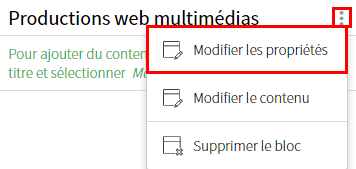
Modifiez le titre du bloc proposé par défaut en inscrivant un nouveau titre dans le champ correspondant.
Indiquez si vous souhaitez afficher le contour du bloc en sélectionnant l’option correspondante.
Cliquez sur le bouton OK.
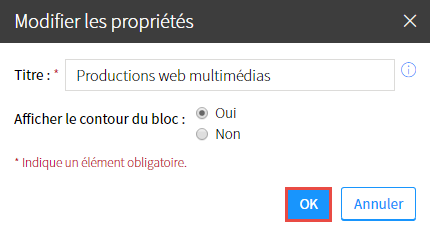
Ajouter une production web multimédia
Cliquez sur le menu d'options ![]() dans l'en-tête du bloc, puis sur Modifier le contenu.
dans l'en-tête du bloc, puis sur Modifier le contenu.
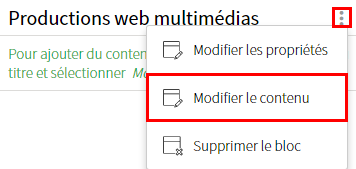
Cliquez sur le menu d'options![]() sur la ligne Productions web multimédia, puis sur Ajouter un élément.
sur la ligne Productions web multimédia, puis sur Ajouter un élément.
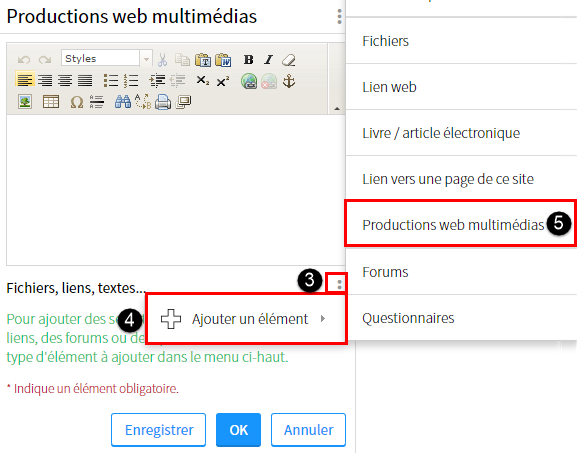
La fenêtre Ajouter des fichiers s’affiche.
Déposez vos fichiers à l’aide des options du gestionnaire de fichiers.
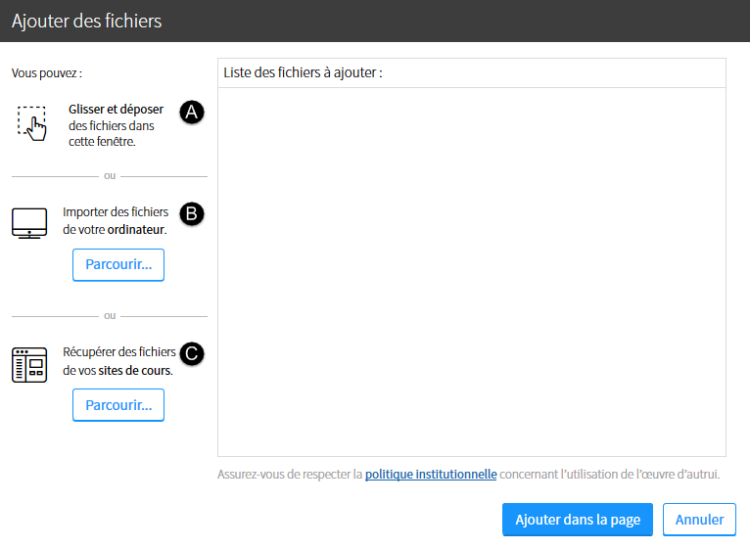
a) Ouvrez le dossier de votre ordinateur dans lequel se trouve le fichier à ajouter.
b) Placez le dossier à côté de la fenêtre de téléversement Ajouter des fichiers.
c) Glissez le fichier voulu dans la zone Liste des fichiers à ajouter. Pour retirer un fichier de la liste, cliquez sur le X rouge ![]() .
.
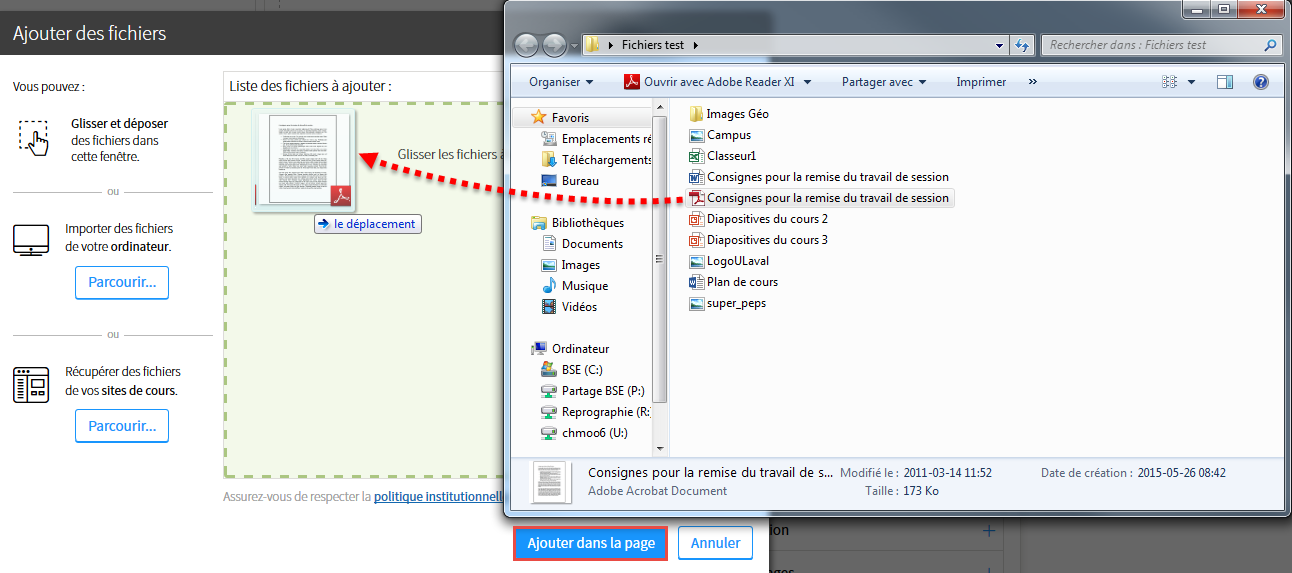
La taille limite de chaque fichier à téléverser est de 250 Mo.
a) Dans la zone Importer des fichiers de votre ordinateur, cliquez sur le bouton Parcourir.
La fenêtre de gestion des fichiers de votre navigateur s’ouvre.
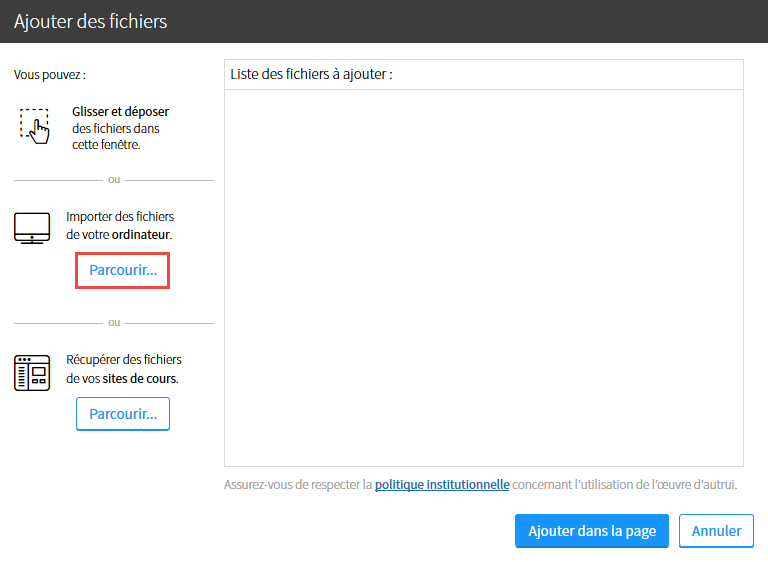
b) Sélectionnez le ou les fichiers que vous souhaitez téléverser.
c) Cliquez sur Ouvrir
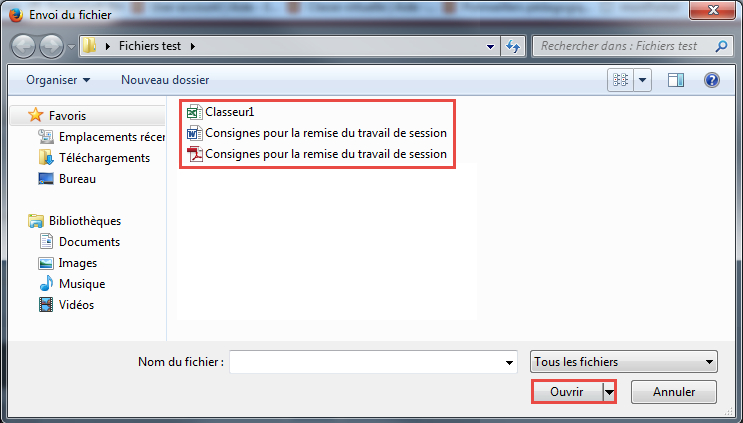
d) Les fichiers s’ajoutent dans la zone Liste des fichiers à ajouter.
Pour retirer un fichier de la liste, cliquez sur le X rouge ![]() .
.
La taille limite de chaque fichier à téléverser est de 250 Mo.
a) Dans la zone Récupérer des fichiers de vos sites de cours, cliquez sur le bouton Parcourir.
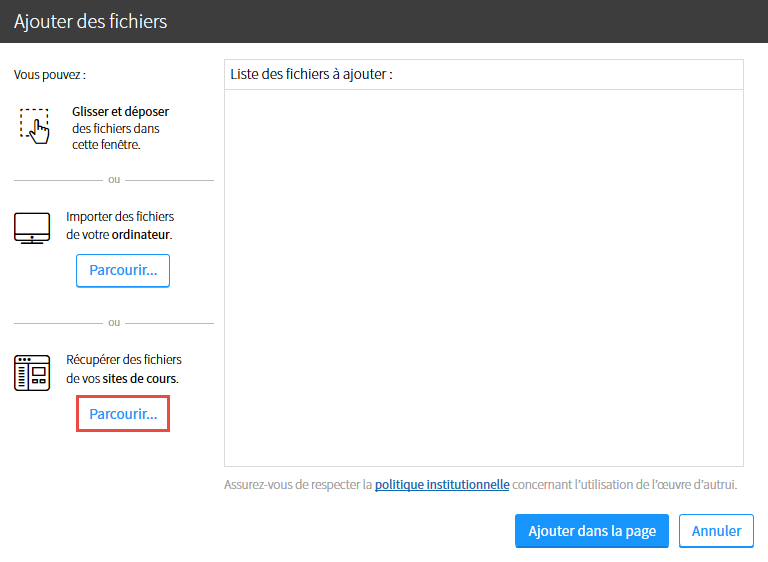
b) Dans la fenêtre Fichiers de mes sites, repérez le fichier souhaité parmi les sites auxquels vous avez accès.
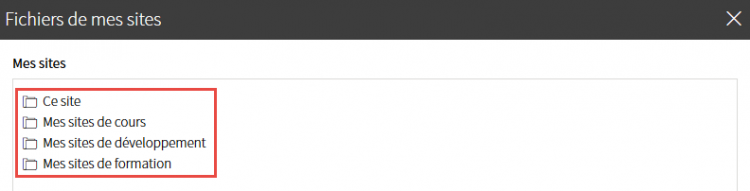
c) Sélectionnez le ou les fichiers que vous souhaitez téléverser.
Pour retirer un fichier de la zone Liste des fichiers à ajouter, cliquez sur le X rouge ![]() .
.
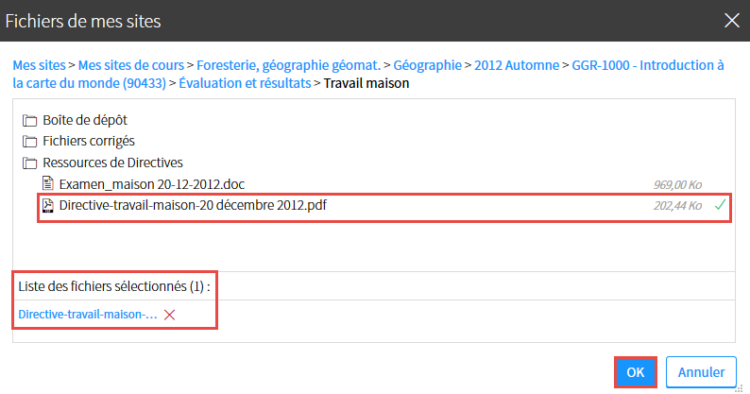
d) Cliquez sur le bouton OK.
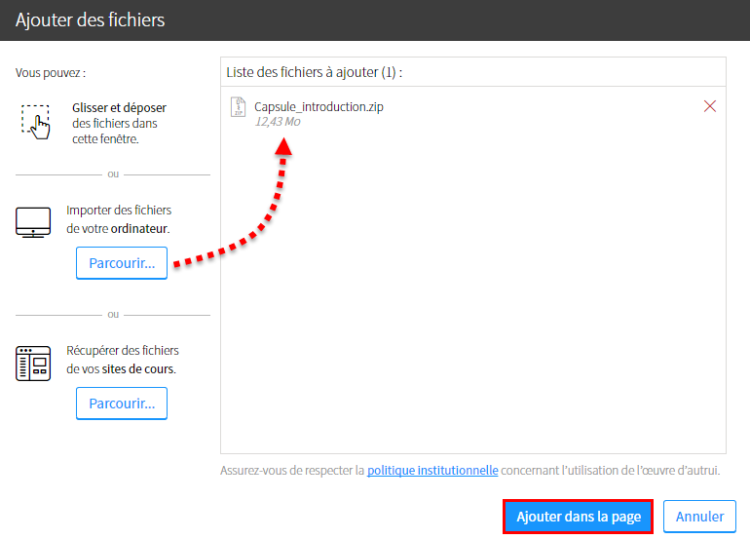
Sélectionnez le fichier de départ de la production.
Inscrivez le nom de la production.
Cliquez sur le bouton OK.
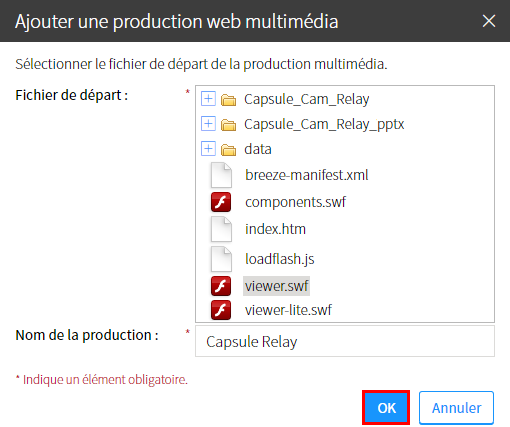
Le lien vers la production web multimédia s’ajoute dans la zone Fichiers, liens, textes… du bloc.
Cliquez sur le bouton OK.
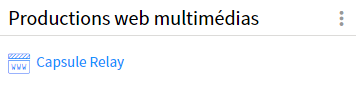
Modifier un élément ou son nom
- Cliquez sur le menu d'options
 , puis sur Modifier le contenu.
, puis sur Modifier le contenu.
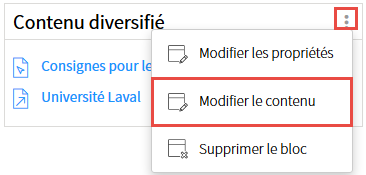
2. Survolez l’élément que vous souhaitez modifier, puis cliquez sur le menu d'options ![]() et sur Modifier.
et sur Modifier.
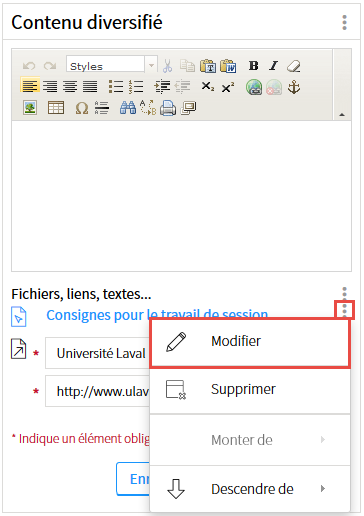
3. La fenêtre pour modifier l’élément s’affiche.
Modifiez les informations souhaitées.
4. Cliquez sur le bouton OK.
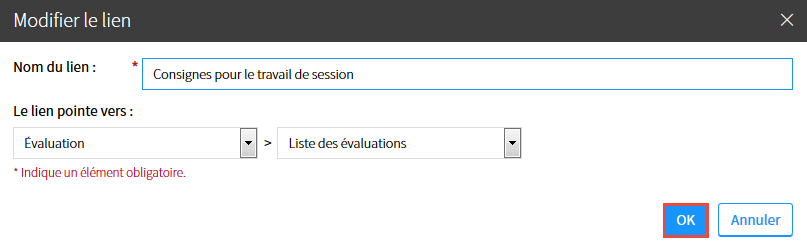
7. Cliquez sur le bouton OK pour fermer le bloc.
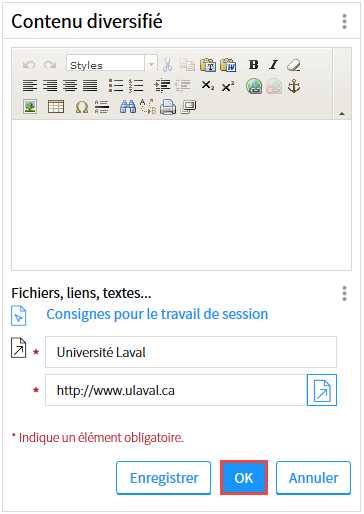
Déplacer un élément
Cliquez sur le menu d'options ![]() , puis sur Modifier le contenu.
, puis sur Modifier le contenu.
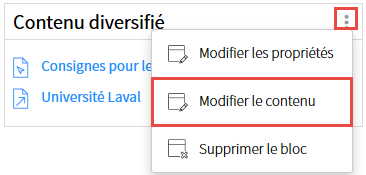
Survolez l’élément que vous désirez déplacer.
Cliquez sur le menu d'options ![]() , puis sur Monter de ou Descendre de.
, puis sur Monter de ou Descendre de.
Choisissez le nombre de rangs qui correspond au déplacement à effectuer.
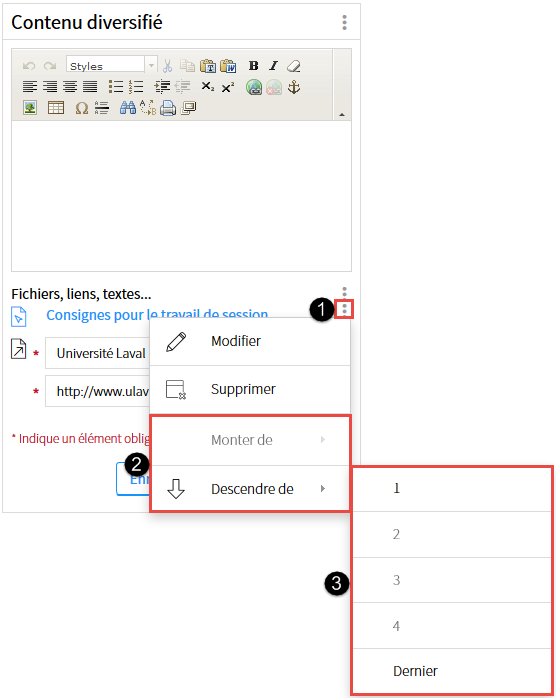
Cliquez sur le bouton OK pour fermer le bloc.
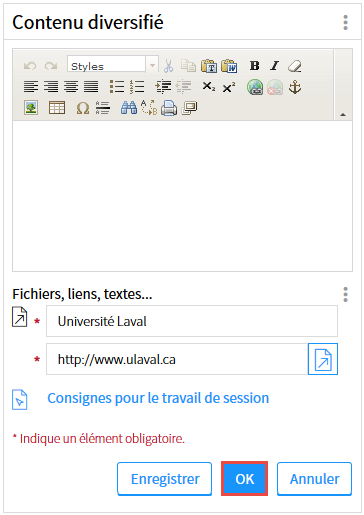
Supprimer un élément
Cliquez sur le menu d'options![]() , puis sur Modifier le contenu.
, puis sur Modifier le contenu.
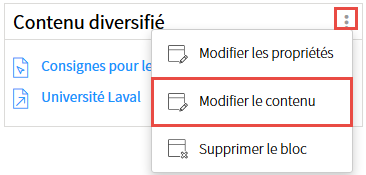
Survolez l’élément que vous souhaitez supprimer.
Cliquez sur le menu d'options ![]() , puis sur Supprimer.
, puis sur Supprimer.
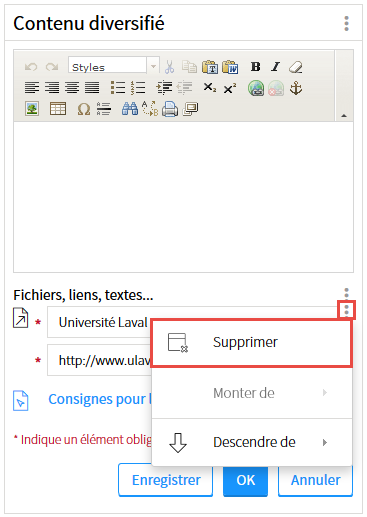
La fenêtre Interrogation s'ouvre.
Cliquez sur le bouton Oui.
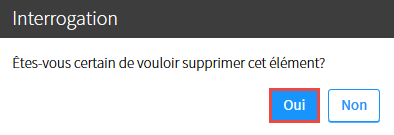
Cliquez sur le bouton OK.
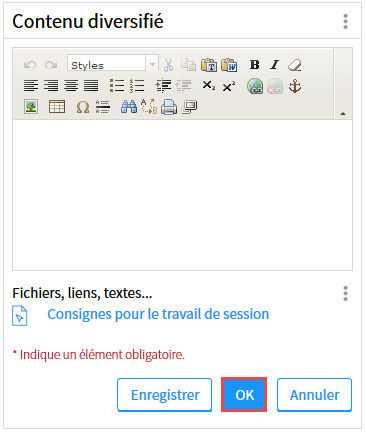
Supprimer un bloc Productions web multimédias
Cliquez sur le menu d'options ![]() , puis sur Supprimer le bloc.
, puis sur Supprimer le bloc.
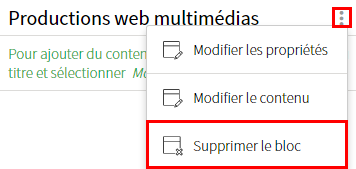
La fenêtre Interrogation s'ouvre.
Cliquez sur le bouton Oui.


